Hanki Mac-virhekoodi 50, kun poistat tiedostoja tai siirrät tiedostoja ulkoiselle kiintolevylle? Tämä viesti näyttää mitä Mac-virhekoodi -50 On. Lisäksi voimakas Mac Cleaner suositellaan auttamaan sinua korjaamaan tämä Mac-virhekoodi 50 Macilla helposti.

Sain Mac-virhekoodin 50, joka kehotti siirtämään elokuvia eilen ulkoiseen Western Digital -kiintolevyyn. Käynnistin MacBookin uudelleen ja ongelma ratkaistiin. Tänä aamuna tämä virhekoodi 50 ilmestyi uudestaan. Virhesanomassa sanottiin: "Operaatiota ei voida suorittaa loppuun. Tapahtui odottamaton virhe (virhekoodi 50)". Mitään apua?
Mac-virhekoodi 50 on yleinen tiedonsiirtovirhe, joka tapahtuu usein, kun kopioit tai siirrät tiedostoja MacBookista ulkoiseen kiintolevyyn. Joskus, kun poistat joitain Mac-tiedostoja, saat myös kehotetun virheviestin. Monet käyttäjät valittivat tästä virheestä Internetissä ja halusivat hyödyllisen ratkaisun tämän ongelman korjaamiseen.

Mac-virhekoodi 50
Itse asiassa monet syyt aiheuttavat Mac-virhekoodi 50. Sinun on tehtävä erilaisia ratkaisuja päästäksesi eroon tästä ongelmasta. Jos kohtaat saman ongelman, olet oikeassa paikassa. Tämä viesti kertoo sinulle, mikä Mac-virhekoodi 50 on, tärkeimmistä syistä ja tehokkaista tavoista korjata se.
Mac-virhekoodi 50 ilmestyy pikaviestiin, että "Anteeksi, toimintoa ei voitu suorittaa, koska tapahtui odottamaton virhe (virhekoodi -50)". Se esiintyy usein Mac OS X: ssä, kun yritetään kopioida / siirtää tiedostoja MacBookista yhdelle ulkoiselle kiintolevylle tai poistaa joitain tietoja kiintolevyltä. Sinulla ei ole oikeutta hallita tiedostoa ja jää siihen kiinni, kun Mac-virhekoodi 50 tapahtuu.
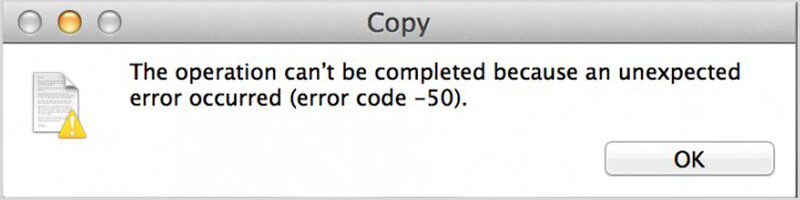
Kuten edellä mainitsimme, monet syyt luetaan tähän virhekoodiin 50 Macissa. Tämä osa näyttää joitain tämän virheen säännöllisiä syitä.
Saatuaan perustiedot Mac-virhekoodista 50, voit lukea tämän osan löytääksesi sopivan tavan korjata se.
Macin käynnistäminen uudelleen voi helposti korjata monia ongelmia ja virheitä Macissa. Kun saat Mac-virhekoodin 50 viestin, voit yrittää ensin käynnistää Macin ongelman ratkaisemiseksi. Mutta sinun pitäisi tietää, että uudelleenkäynnistystapa ei voi korjata tätä virhevirhettä 50 perusteellisesti.
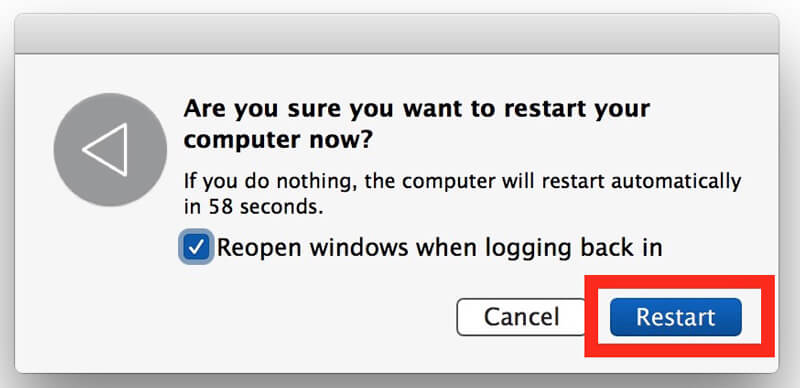
Vaihe 1 Etsi "Levytyökalu" Spotlightilla ja siirry "Levytyökalu" -sivupalkkiin.
Vaihe 2 Valitse "Volume" ja napsauta sitten "Ensiapu" -välilehteä.
Vaihe 3 Napsauta "Vahvista levy" tarkistaaksesi, näkyykö Mac-virhekoodi 50. Napsauta sitten "Korjaa" korjataksesi ongelma.
Joissain tapauksissa sinun on käynnistettävä järjestelmä uudelleen ja kytkettävä uudelleen asemaan Mac-virhekoodin 50 korjaamiseksi. Voit irrottaa laitteen pistorasian ja suorittaa sitten uudelleenkäynnistyksen järjestelmässä. Asenna sen jälkeen ulkoinen asema uudelleen Mac-tietokoneeseen.
Mac OS ja ohjelmat pitävät Macissa useita välimuiskejä ja jalanjälkiä erilaisiin tarpeisiin. Jotkut vioittuneet tiedostot aiheuttavat helposti Mac-virhekoodin 50. Täältä voit poistaa nämä välimuistit tai roskatiedostot korjataksesi tämän Mac -virheen. Suosittelemme tässä vilpittömästi ammattimaista Mac Cleaner -sovellusta, joka auttaa sinua työskentelemään.

Lataukset
Mac Cleaner - Mac-virhekoodin 50 korjaus
100 % turvallinen. Ei mainoksia.
Vaihe 1 Napsauta yllä olevaa latauspainiketta, jos haluat ladata, asentaa ja suorittaa tämän Mac Cleaner -sovelluksen ilmaiseksi Macissa. Napsauta vasemmalla olevaa "Tila" -painiketta tarkistaaksesi Mac-tietokoneesi järjestelmän tilan päästäessäsi päärajapintaan.

Vaihe 2 Napsauta "Cleaner" ja voit alkaa tyhjentää useita välimuiskejä helposti. Täällä voit napsauttaa "Roskapostitiedostot" ja sitten "Skannaa" tarkistaaksesi kaikki hyödytön välimuistitiedostot ja lokit Macissa.

Vaihe 3 Skannaamisen jälkeen sinulla on mahdollisuus esikatsella välimuistoja, kuten sovellusvälimuistit, järjestelmävälimuistit, valokuvavälimuistit ja niin edelleen. Sitten voit valita tietyt välimuistit ja poistaa ne kaikki napsauttamalla "Puhdista" -painiketta. Tarkistaa tyhjennä levytila Macissa tästä.



Apple tarjoaa asiakastukitiimin, jonka avulla käyttäjät voivat käsitellä erilaisia asioita. Kun kohdat virhekoodin 50, voit ottaa yhteyttä Mac-asiakastukeen ja saada sopivat vianetsintätaidot.
Haluat ehkä tietää:
Kuinka korjata "File System Check Exit Code Is 8" -virhe, "Virhekoodi -43" -virhe, "Virhekoodi -8072" -virhe Macissa.
Yhteenveto
Puhuimme pääasiassa Mac-virhekoodista 50 tällä sivulla. Annamme sinulle perusohjeen tästä virheestä Macissa. Sitten osoitamme 5 tehokasta tapaa korjata se. Kerro meille kommentissa, jos sinulla on parempia menetelmiä.
Mac-virhekoodi
1. Mac-virhekoodi 43 2. Mac-virhekoodi 50 3. Mac-virhekoodi 8072 4. Tiedostojärjestelmän tarkistamisen poiskoodi on 8
Mac Cleaner on ammattimainen Mac-hallintatyökalu roskapostitiedostojen, sotkujen, suurten / vanhojen tiedostojen poistamiseen, päällekkäisten tiedostojen poistamiseen ja Mac-suorituskyvyn seuraamiseen.
100 % turvallinen. Ei mainoksia.